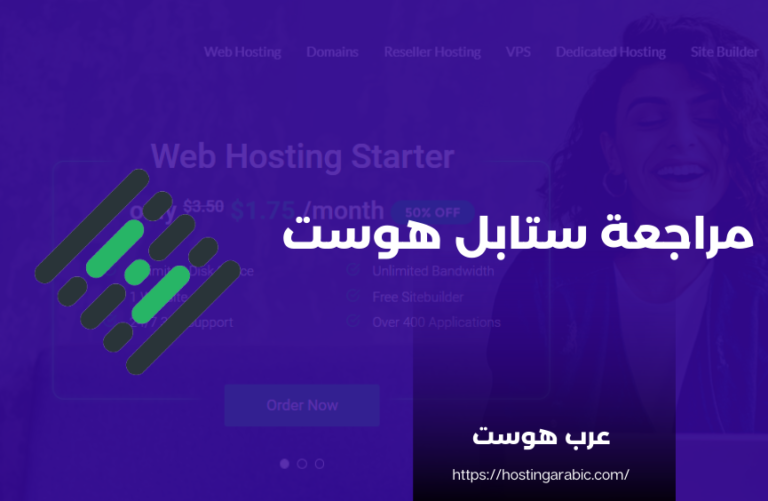شرح كيفية شراء استضافة فاست كوميت FastComet
لقد قمنا في عرب هوست بكتابة مقالة حول مميزات وعيوب الاستضافة في مراجعة استضافة فاست كوميت. وفي هذه المقالة سنشرح بالتفصيل كيفية شراء استضافة فاست كوميت بالصور. من خلال تجربتنا الشخصية مع شركة استضافة فاست كوميت نرى أنها من أفضل شركات الاستضافة، حيث أنها توفر سرعات كبيرة لكل استضافة ودعم مستمر طوال الأسبوع، مع القدرة…

لقد قمنا في عرب هوست بكتابة مقالة حول مميزات وعيوب الاستضافة في مراجعة استضافة فاست كوميت. وفي هذه المقالة سنشرح بالتفصيل كيفية شراء استضافة فاست كوميت بالصور.
من خلال تجربتنا الشخصية مع شركة استضافة فاست كوميت نرى أنها من أفضل شركات الاستضافة، حيث أنها توفر سرعات كبيرة لكل استضافة ودعم مستمر طوال الأسبوع، مع القدرة لإسترجاع الأموال خلال أول 45 يوم، واستضافة فاست كوميت لديها 8 مراكز بيانات في العالم حيث يمكنك اختيار أقرب مركز إلى زوار موقعك.
من الأشياء التي تميز استضافة FastComet أيضًا هو استخدامها لأقراص تخزين SSD الحديثة والنسخ الاحتياطي التلقائي لموقعك لذلك أردنا اليوم شرح شراء استضافة فاست كوميت بسبب كل هذه المميزات، ويمكنك الحصول على كوبون خصم خاص من خلال الضغط على هذا الرابط.
وقبل البدء في الشرح دعونا نذكر أهم مميزات خطط الاستضافة المشتركة التي تقدمها شركة فاست كوميت وهي:
- لوحة تحكم cPanel.
- نقل مجاني للدومين والموقع.
- نسخ احتياطي يومي مجاني.
- مساحة تخزين تبدأ من 15 جيجابايت إلى 35 جيجابايت حسب الباقة المختارة.
- دومين فرعي (Sub-Domain) غير محدود.
- حسابات بريد إلكتروني غير محدودة.
- شهادة أمان SSL مجانًا.
- الباندويث وفقًا لسياسة الاستخدام العادل.
خطوات شراء استضافة فاست كوميت
أولاً: قم بالضغط على زر الشراء للدخول إلى موقع الاستضافة.
ثانياً: اختر الباقة التي تحتاجها بالضغط على START NOW. ومواصفات كل باقة موضحة في الجدول بالأعلى. ونحن نفضل الباقة المتوسطة (FastCloud Plus) لأنها تمكننا من إنشاء العديد من المواقع التي نريدها.
ولكن إذا كنت مبتدئًا فمن الأفضل اختيار الباقة الأولى (FastClould Plan) لأنها ستكون مناسبة لك في البداية ويمكنك الانتقال إلى أي باقة أعلى في أي وقت.
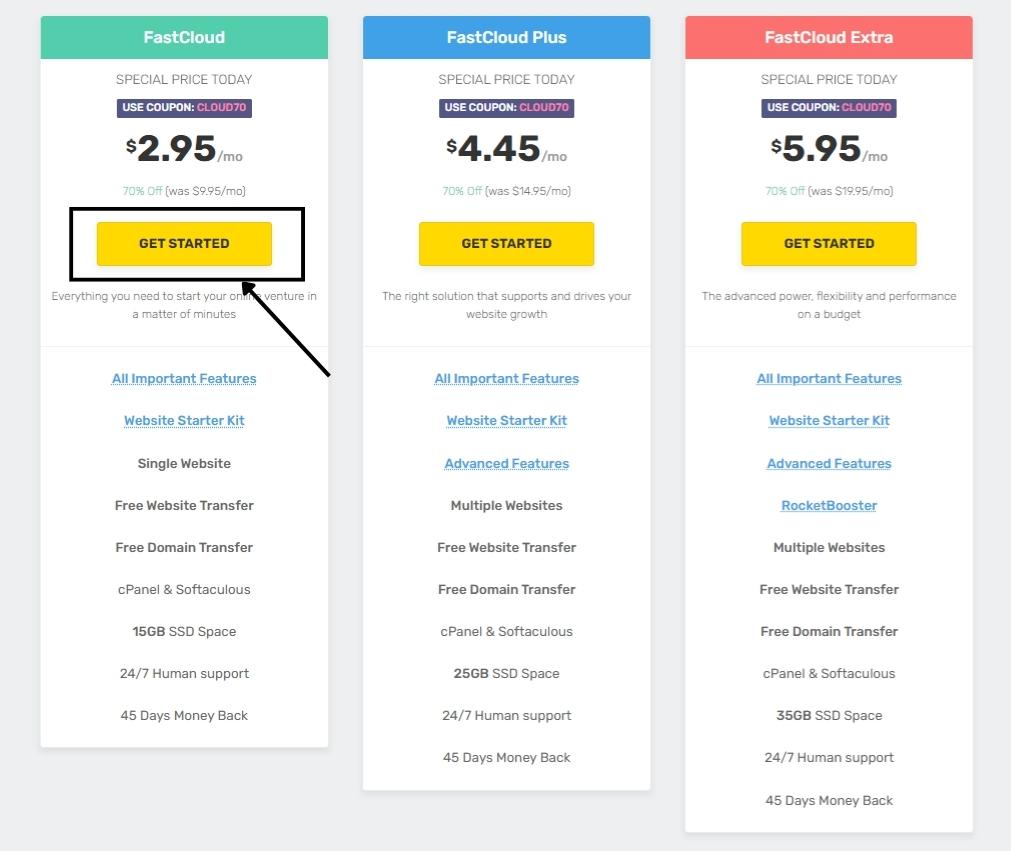
ثالثاً: إذا كنت لا تمتلك دومين وترغب في شراء دومين قم بكتابة اسم الدومين الذي تريده وسعره في السنة الأولى 10.95$.
وفي حال كان لديك دومين وترغب في استخدامه في هذه الاستضافة، قم باختيار”I already have a domain” ثم قم بكتابة الدومين.
وبعد ذلك، اضغط على “USE THIS DOMAIN”.
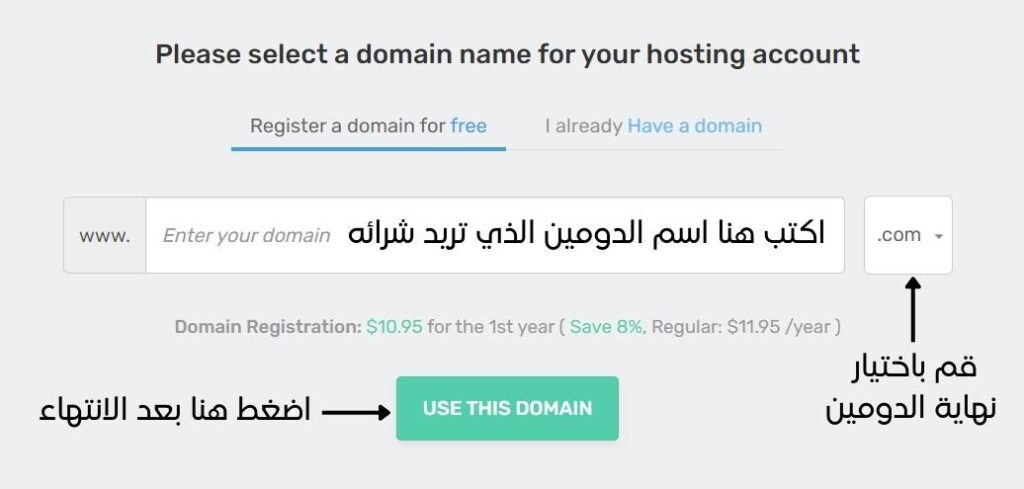
رابعاً: ستقوم بملء صفحة معلومات الحساب (Account Information) كما هو موضح في الصورة.
** حقل الرمز البريدي هو الرمز البريدي لأقرب بريد إليك. وللبحث عن الرمز البريدي الخاص بمنطقتك اضغط هنا وأضف اسم بلدك إلى Zip code في نتائج البحث وابحث عن الرقم البريدي الأقرب إليك.
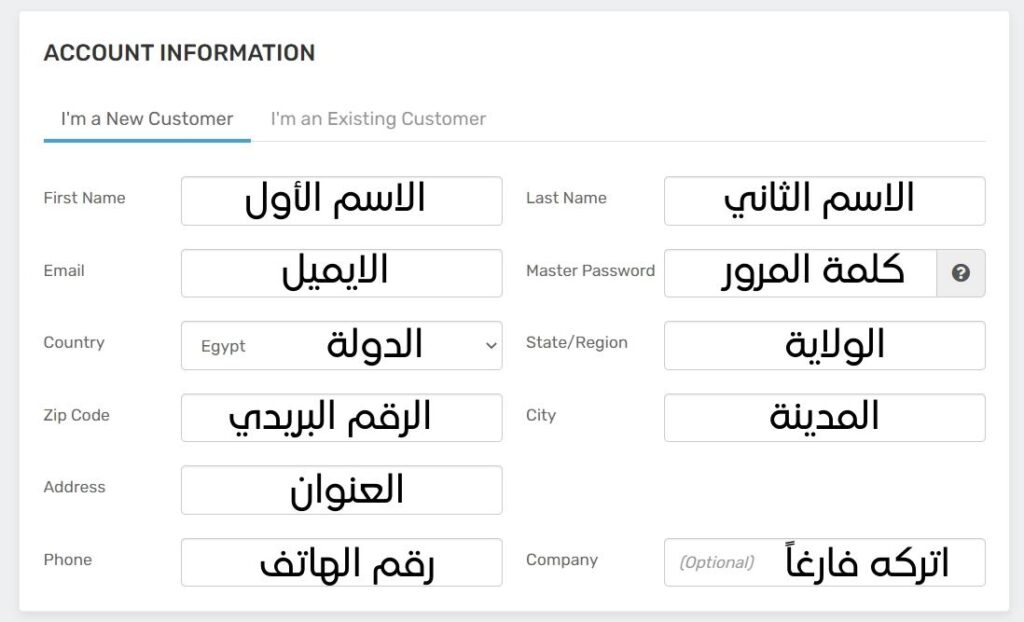
خامساً: قم بالتمرير لأسفل قليلاً وستجد معلومات المنتج (PRODUCT INFORMATION) حيث يمكنك اختيار الباقة التي تريدها سواء الباقة الأولى أو الثانية أو الثالثة التي وضحنها في جدول خطط الاستضافة.
ويُفضل اختيار موقع مركز البيانات الأقرب جغرافيًا إلى الدولة التي سيأتي منها أغلب زوار موقعك.
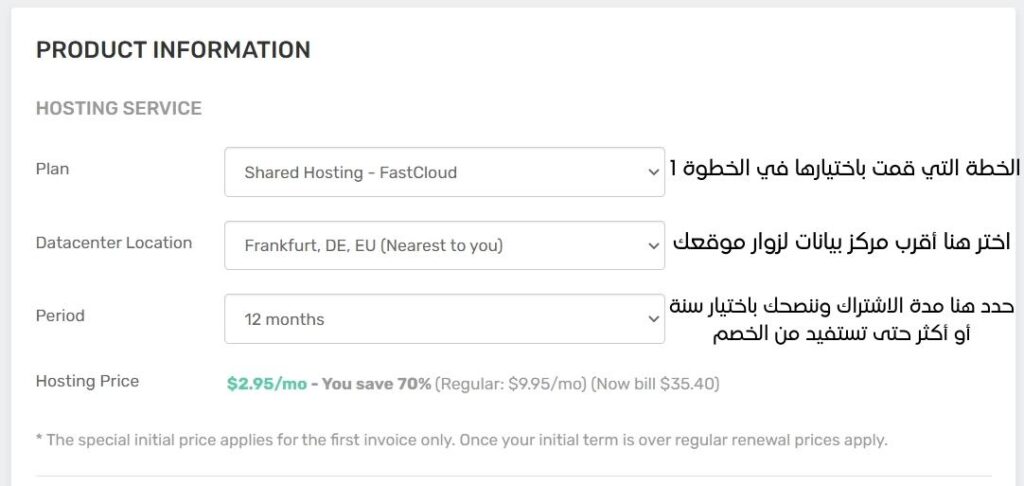
سادساً: قم بالنزول للأسفل قليلاً أيضًا وستجد هذه الشاشة EXTRAS وهي تحتوي على العديد من الإضافات إذا كنت ترغب في إضافتها إلى موقعك، مع العلم أنها كلها مدفوعة ولا داعي لتفعيلها إلا إن كنت بحاجه لها.
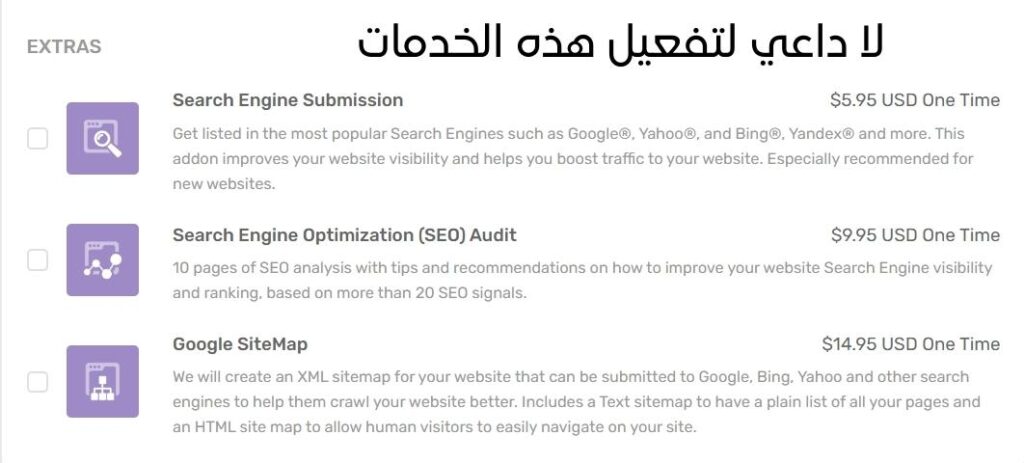
سابعًا: اختر طريقة الدفع سواء من خلال البطاقة المصرفية أو PayPal.
وفي حالة اختيارك الدفع بالبطاقة قم بملء بياناتها في الفراغات.
ثم اضغط على المربعين الصغيرين حيث المربع الأول عبارة عن الموافقة على الشروط وهو ضروري والمربع الثاني لتلقي أخبار وعروض الشركة عبر البريد الإلكتروني.
ثم قم بالضغط على COMPLETE ORDER.
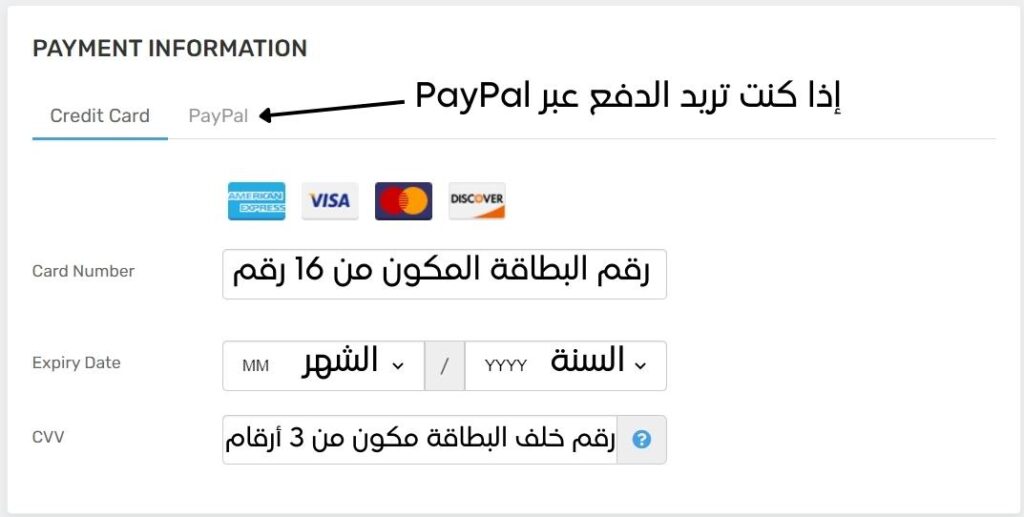
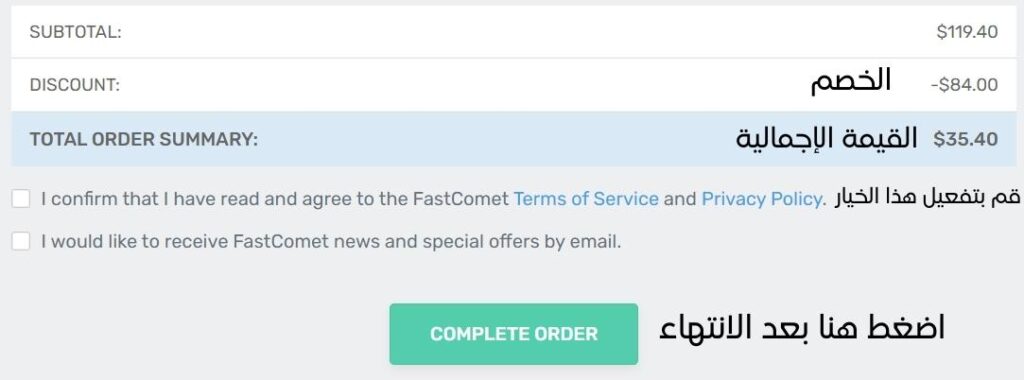
ثامناً: الآن بعد الانتهاء من عملية شراء استضافة فاست كوميت، ستتلقى الآن بريد إلكتروني يحتوي على اسم المستخدم وكلمة المرور ورابط لوحة cPanel. سنقوم بالضغط على الرابط وإدخال اسم المستخدم وكلمة المرور.
كيفية تثبيت ووردبريس بعد شراء استضافة فاست كوميت
أولاً: عند دخولنا إلى لوحة تحكم cPanel نتبع الخطوات المرقمة في الصورة.
(حضرتك هتلاقي في لوحة التحكم على الشمال كلمة products دي هتكتب جمبها رقم 1، وبعدين هتلاقي كلمة view details دي هتكتب جمبها رقم 2)
ثانياً: نختار هنا cPanel.
(هنا هتكتب جمب كلمة cPanel رقم 3)
ثالثاً: من خلال خانة Scripts نختار WordPress.
(وبعدين لما تلاقي الووردبريس اكتب جمبه رقم 4)
رابعاً: نضغط على Install Now.
(وهنا هتكتب جمب install now رقم 5)
خامساً: نقوم بملء البيانات كالتالي.
- Choose Protocol: ابقه كما هو على “http://” لأننا سنشرح لاحقًا كيف يمكنك تفعيل شهادة SSL لموقعك مجانًا.
- Choose Domain: اختر دومين موقعك.
- In Directory: اتركه فارغًا.
- Site Name: ادخل اسم موقعك مثلا موقعنا اسمه عرب هوست.
- Site Description: وصف بسيط عن موقعك.
- Enable Multisite: اتركه كما هو.
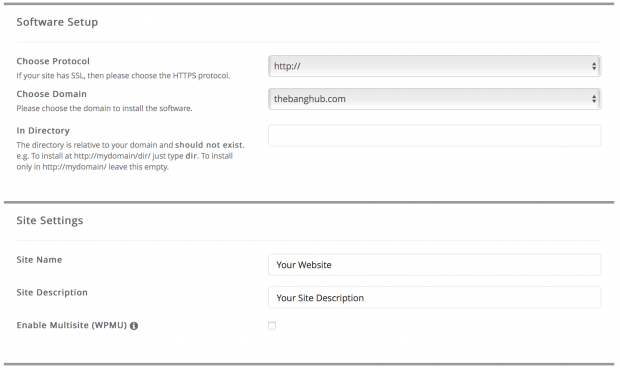
سادساً: نكمل ملء البيانات بعد النزول للأسفل على النحو التالي (تعد من المعلومات المهمة عند شراء استضافة FastComt التي يجب الانتباه إليها).
- Admin Username: اسم المستخدم للووردبريس.
- Admin Password: كلمة السر للوردبريس.
- Admin Email: الايميل الخاص بك والذي ستربطة بموقعك واستضافتك.
- Select Language: لغة ووردبريس.
- Select Plugin: اتركة كما هو.
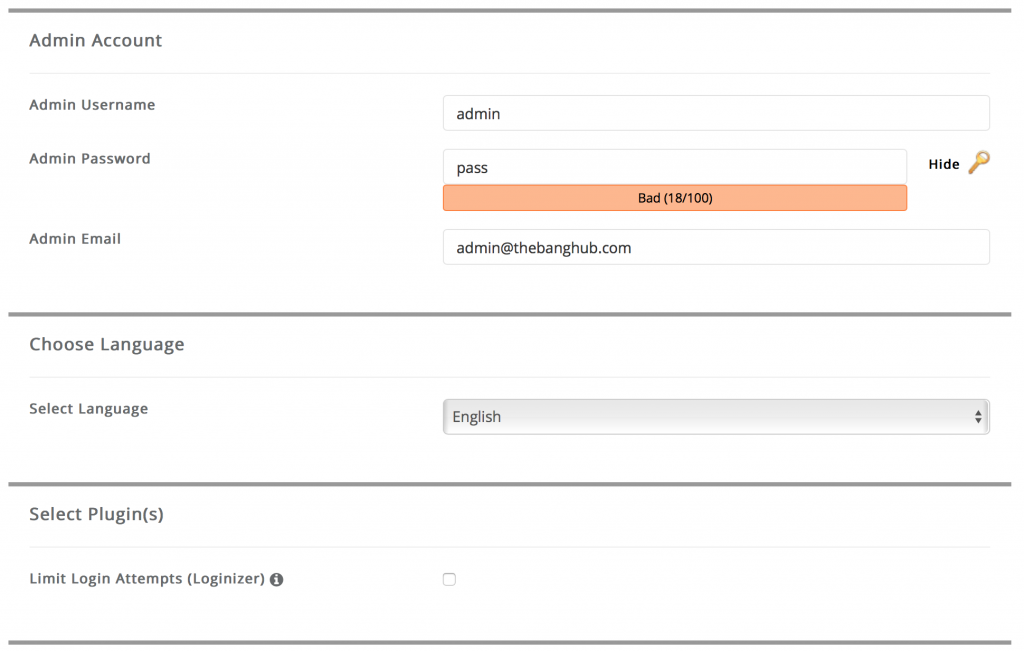
سابعاً: قم بالضغط على Install
ثامناً: الخطوة الأخيرة في شرح كيفية شراء استضافة فاست كوميت، ستتلقى رسالة إلى بريدك الإلكتروني الذي قمت بتعيينه تحتوي على رابط لموقعك ورابط للدخول إلى إعدادات موقعك.